จัดรูปแบบ pivottables ใน google ชีต (ทีละขั้นตอน)
ตาราง Pivot เป็นวิธีง่ายๆ ในการสรุปค่าของชุดข้อมูล

บทแนะนำนี้ให้ตัวอย่างทีละขั้นตอนในการสร้างและจัดรูปแบบตาราง Pivot สำหรับชุดข้อมูลดิบใน Google ชีต
ขั้นตอนที่ 1: ป้อนข้อมูล
เริ่มต้นด้วยการป้อนข้อมูลการขายสำหรับธุรกิจในจินตนาการ:
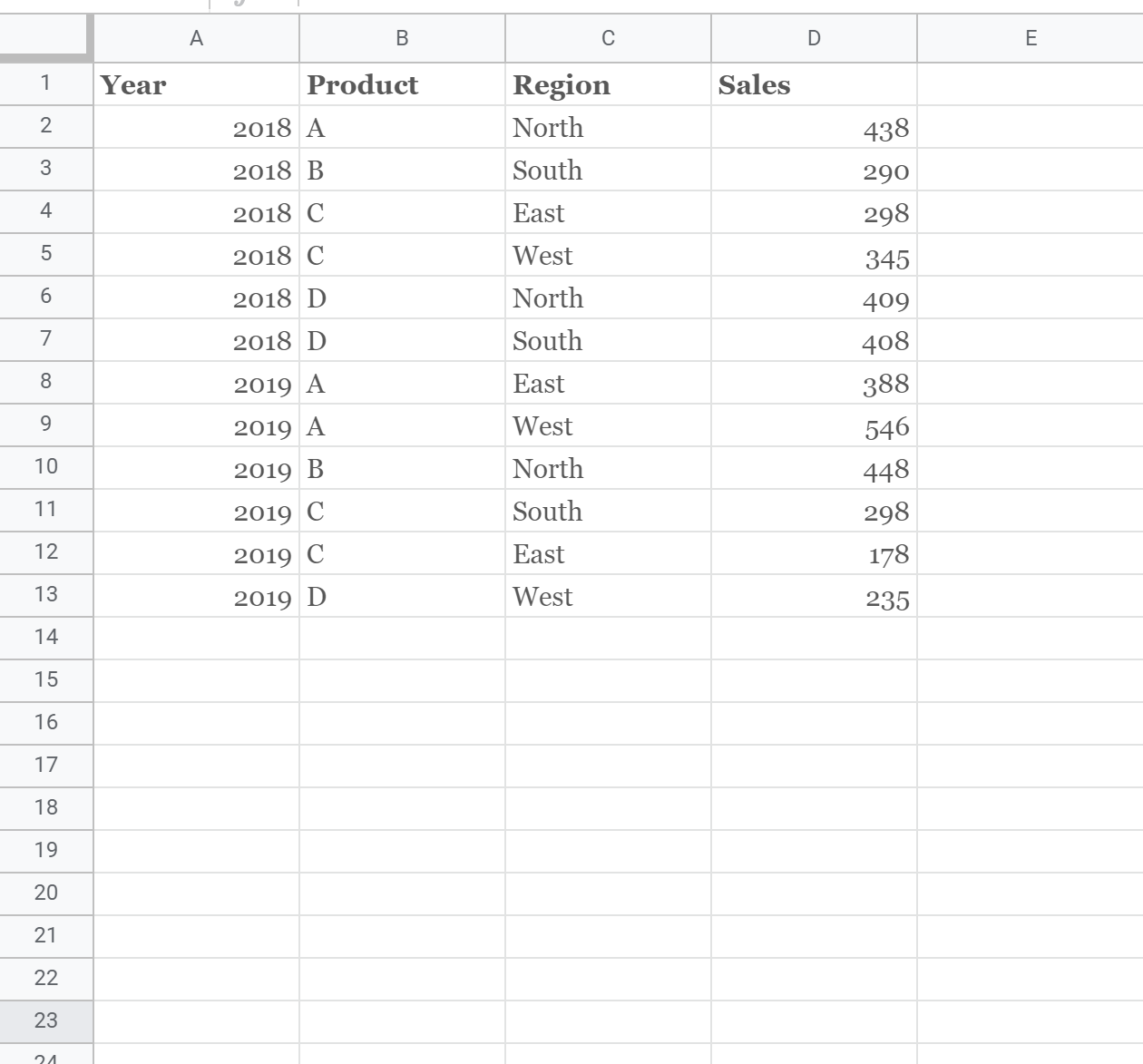
ขั้นตอนที่ 2: สร้าง PivotTable
จากนั้น ไฮไลต์ข้อมูลทั้งหมด ใน Ribbon ด้านบน ให้คลิก ข้อมูล จากนั้น PivotTable
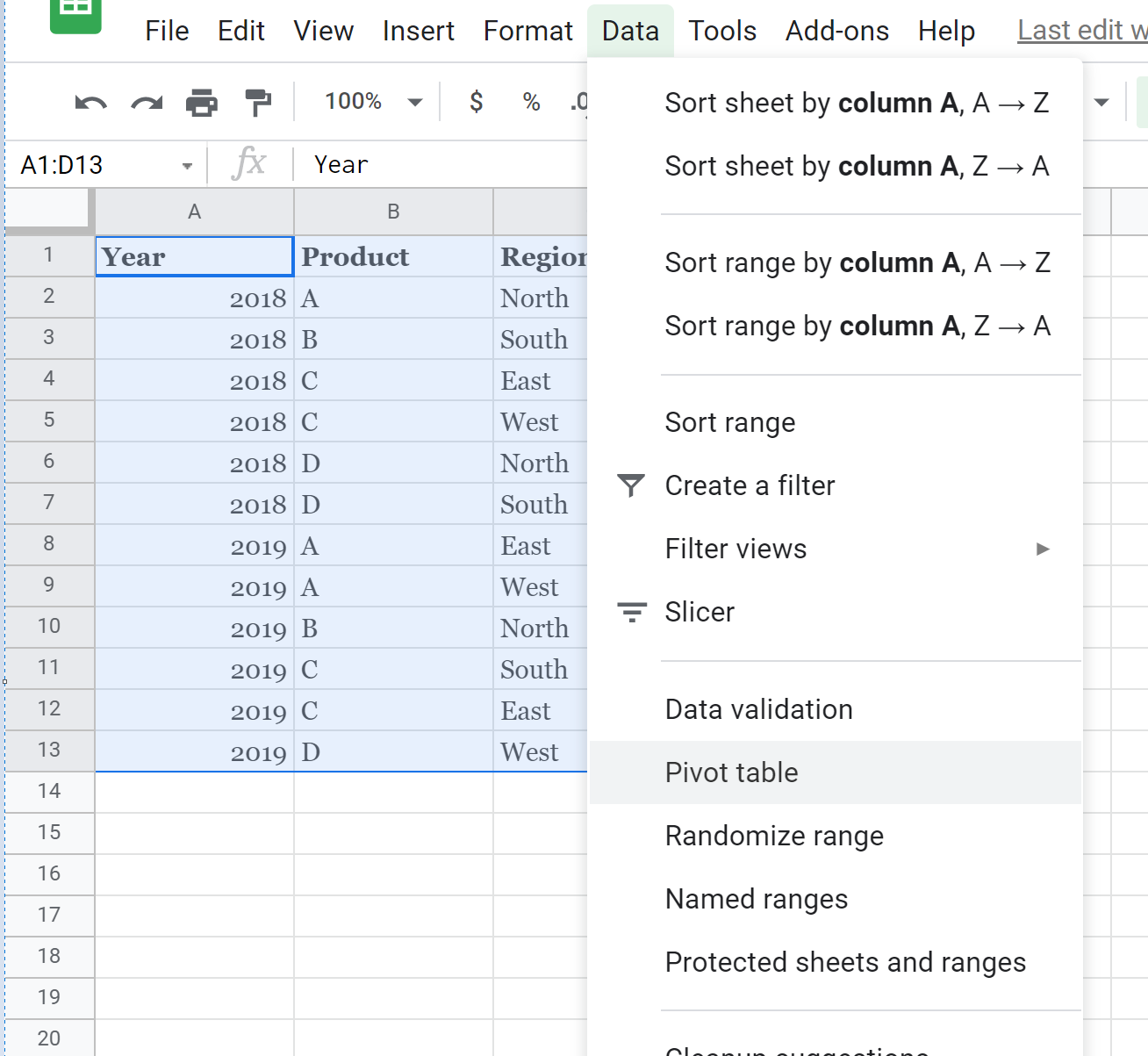
เลือกที่จะป้อนตารางสรุปข้อมูลในแผ่นงานใหม่หรือแผ่นงานที่มีอยู่ จากนั้นคลิก สร้าง
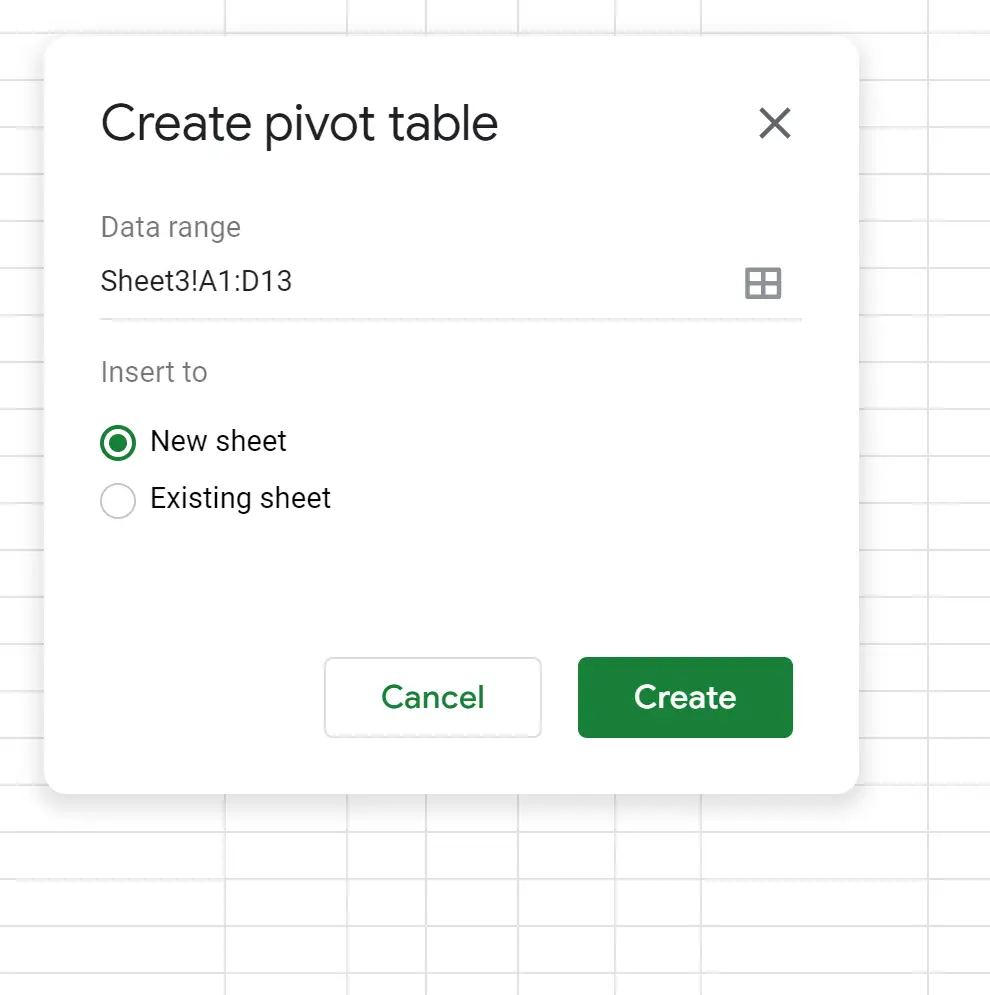
ในตัวแก้ไขตารางสรุปข้อมูลที่ปรากฏทางด้านขวา ให้เพิ่ม Product ลงใน Rows , Region ลงใน Columns และ Sales ลงใน Values
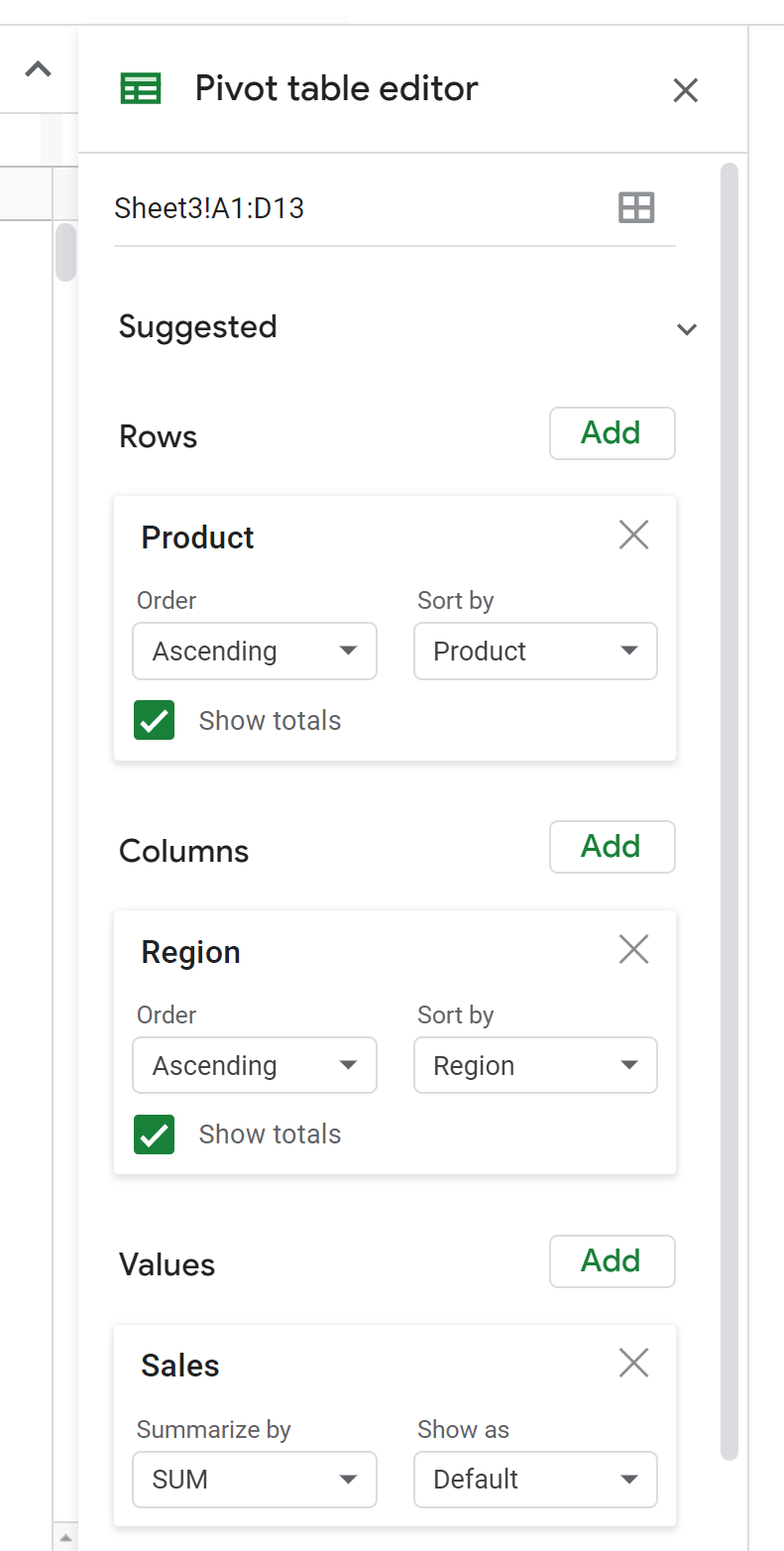
ตารางเดือยของเราจะมีลักษณะดังนี้:
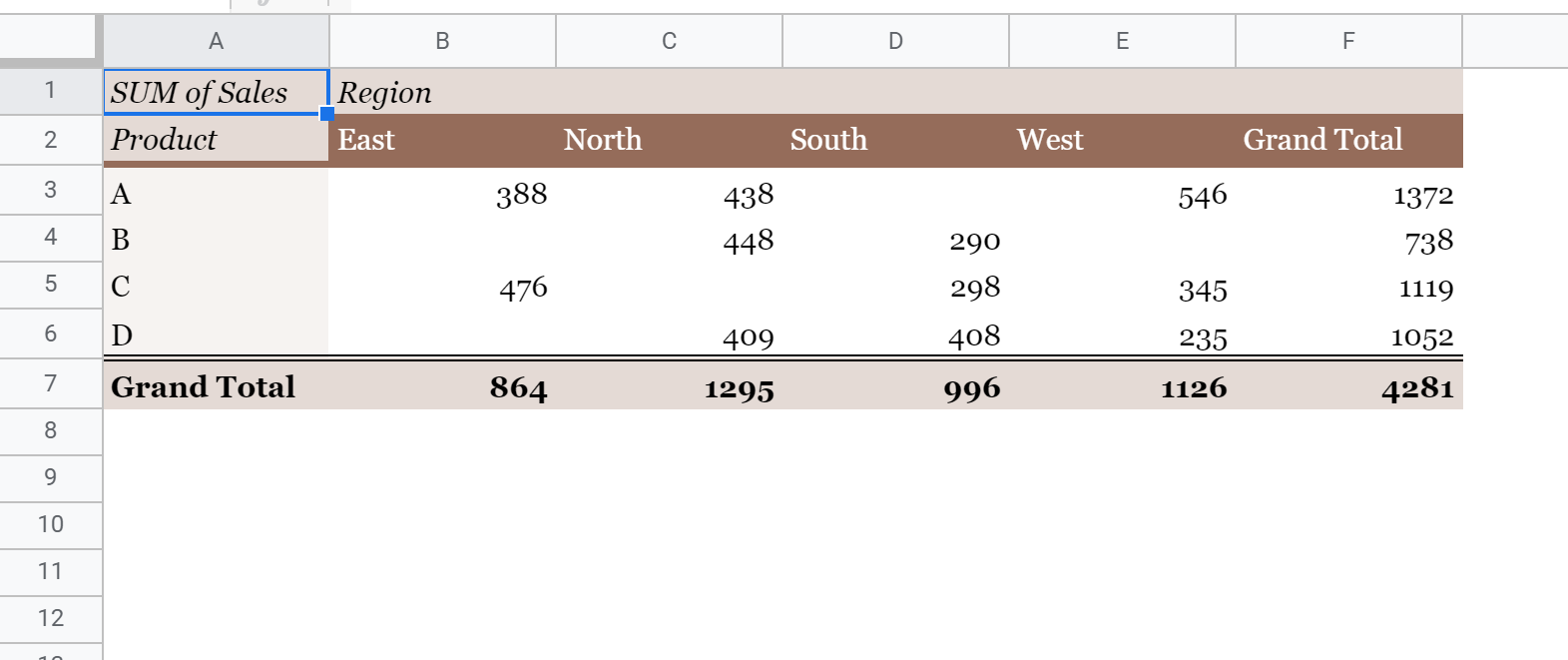
ขั้นตอนที่ 3: เลือกธีมที่กำหนดเอง
จากนั้นคลิกแท็บ รูปแบบ ที่แถบริบบิ้นด้านบนแล้วคลิก ธีม :
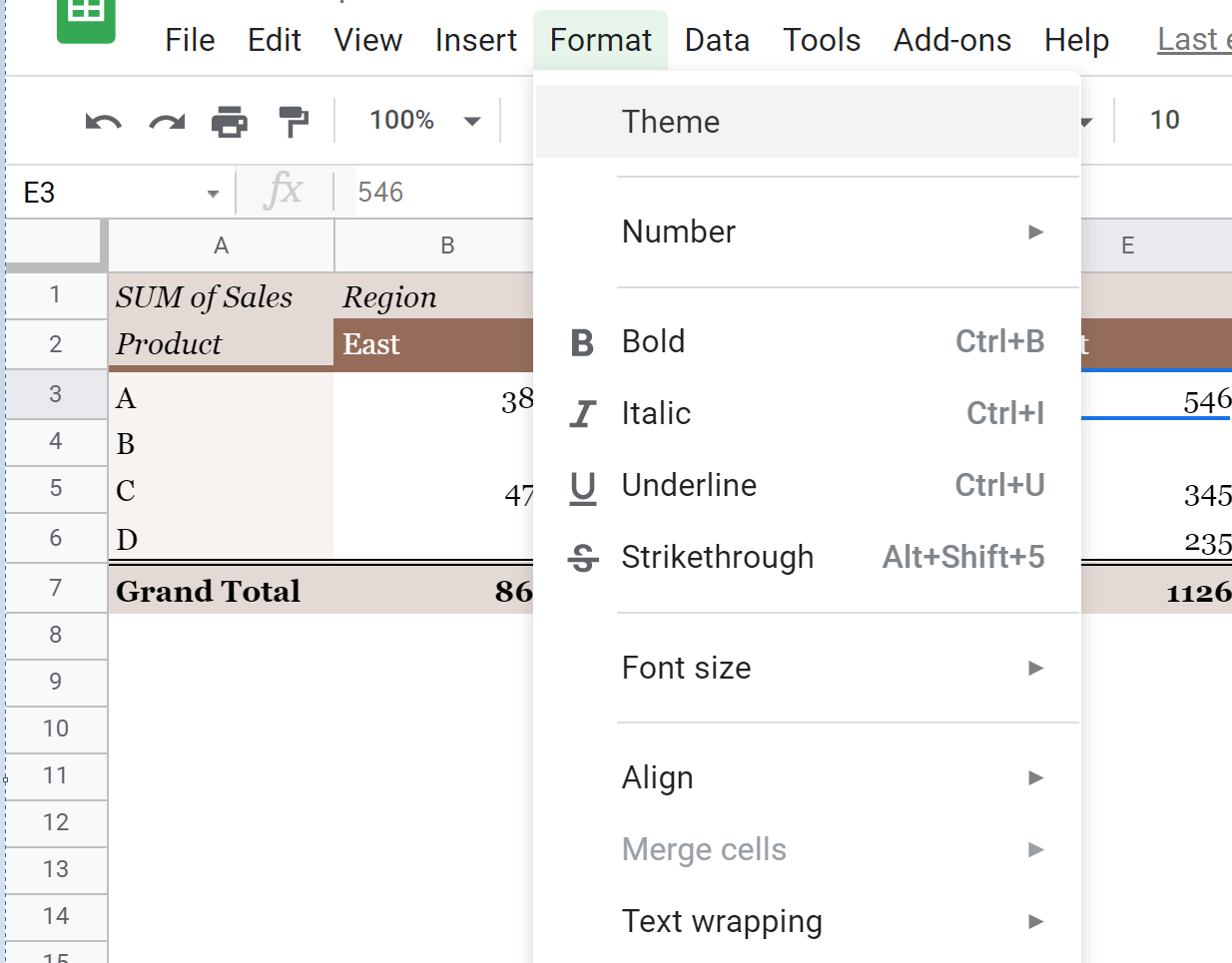
ในหน้าต่างที่ปรากฏทางด้านขวา ให้คลิกธีมที่คุณเลือกสำหรับตารางสรุปข้อมูล หรือคุณสามารถคลิก ปรับแต่ง เพื่อเลือกสีธีมของคุณเองได้
เราจะเลือกธีม Simple Light :
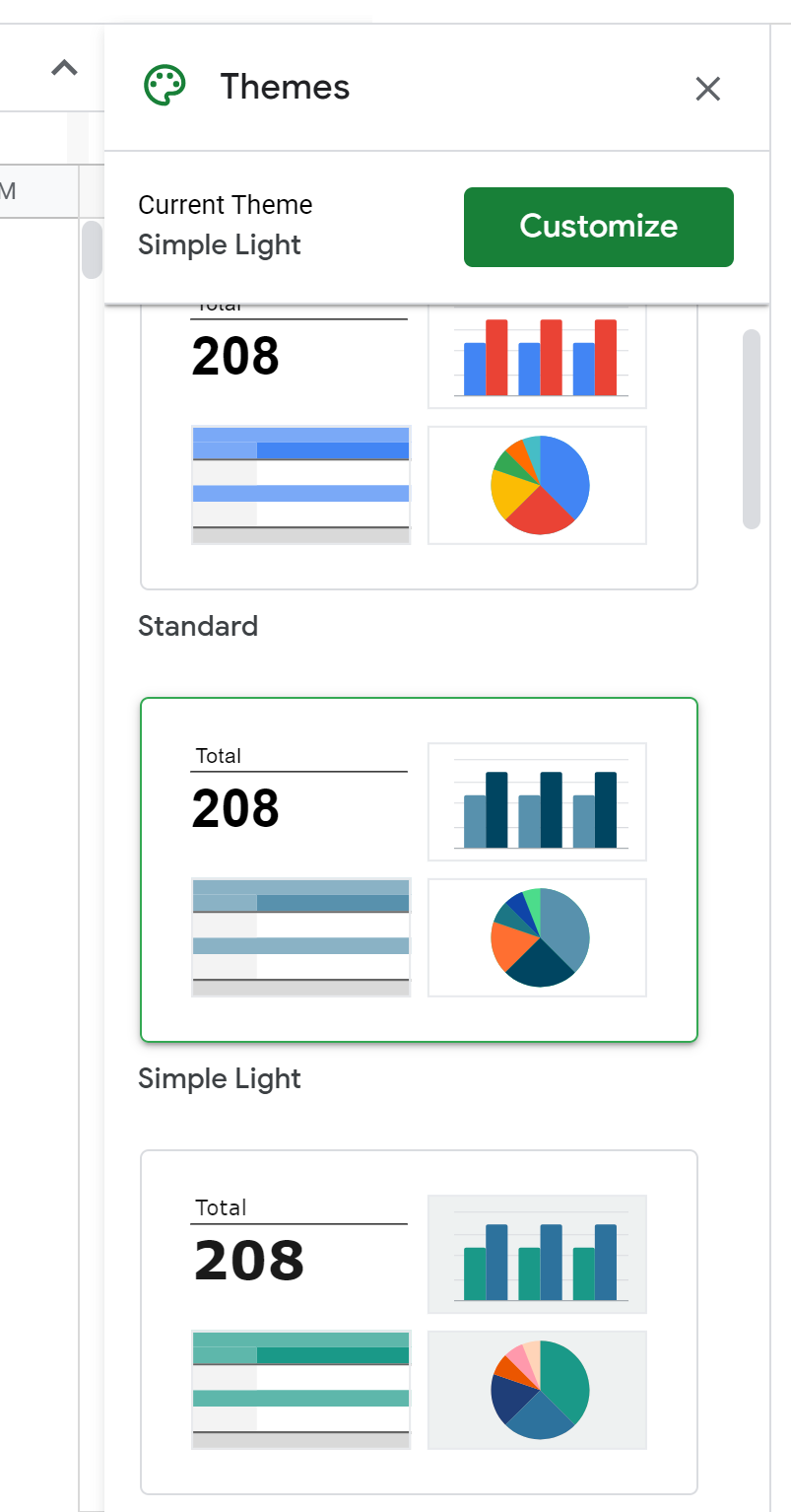
ขั้นตอนที่ 4: เพิ่มเส้นขอบและจัดข้อความให้อยู่ตรงกลาง
ต่อไป เราจะเน้นข้อมูลทั้งหมดและเพิ่มเส้นขอบรอบแต่ละเซลล์:
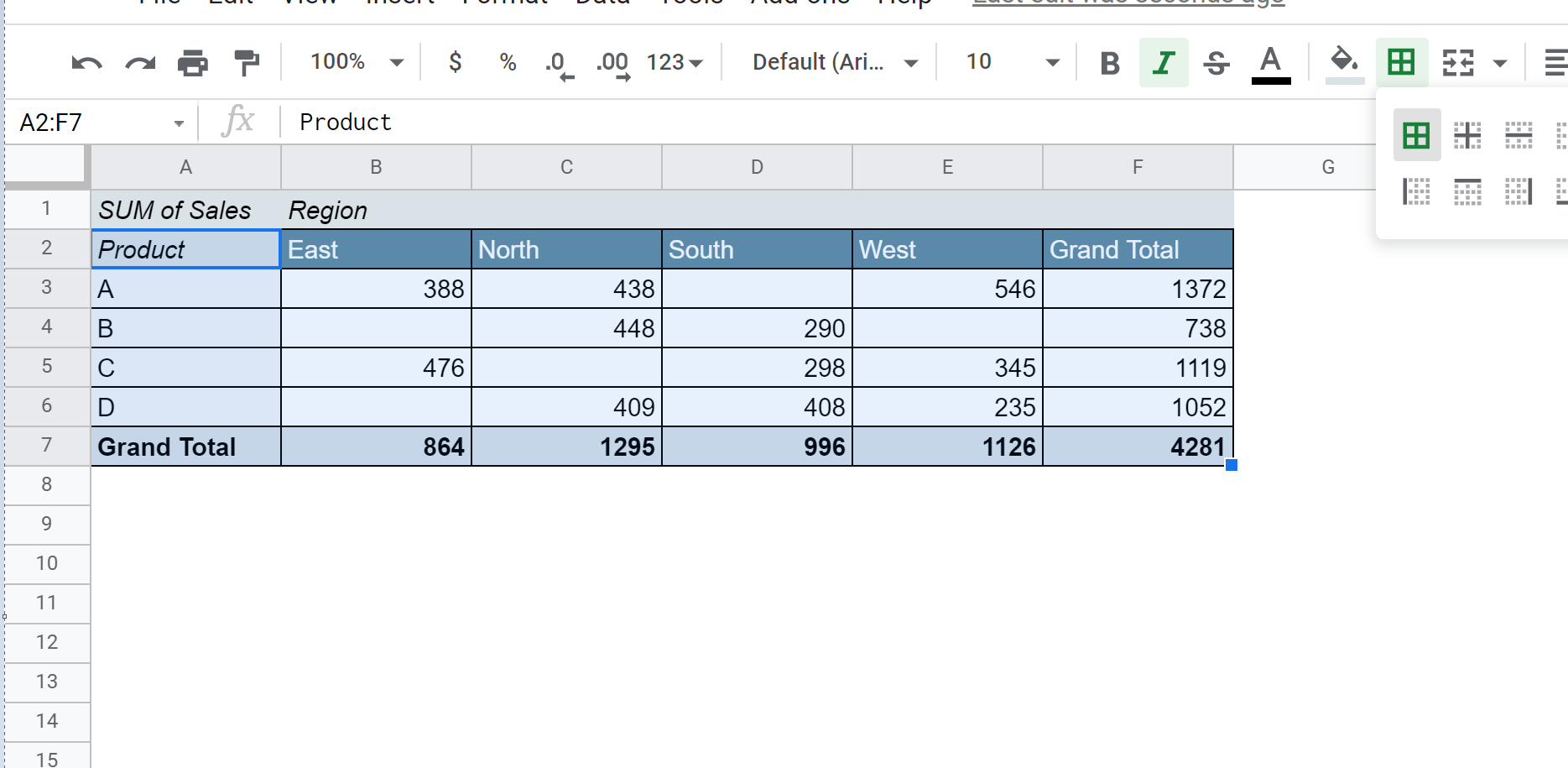
สุดท้าย เราจะจัดค่าข้อมูลให้อยู่ตรงกลางในตารางเดือย:

ตอนนี้ตารางเดือยได้รับการจัดรูปแบบให้ดูเรียบร้อยและสะอาดตาแล้ว
คุณสามารถดูบทแนะนำ Google ชีตอื่นๆ ได้ใน หน้านี้